时间:2021-12-03 10:11:03 作者:永煌 来源:系统之家 1. 扫描二维码随时看资讯 2. 请使用手机浏览器访问: https://m.xitongzhijia.net/xtjc/20211203/234588.html 手机查看 评论 反馈
我们有时候在使用电脑的过程中会因为一些个人原因不想文件夹的内容与他人分享,这个时候就需要给文件夹设置一个密码,那么要如何操作呢?下面就和小编一起来看看吧。
Win10文件夹设置密码的方法
1、先找到你想加密的文件夹,然后用鼠标右键文件夹,在弹出的菜单中选择底部的属性选项,点击进入;

2、此时,您将打开文件的属性窗口,点击窗口中的高级按钮进入;

3、在打开的高级属性窗口中,我们选择下面压缩加密属性项中的加密内容保护数据,然后点击外部应用程序;
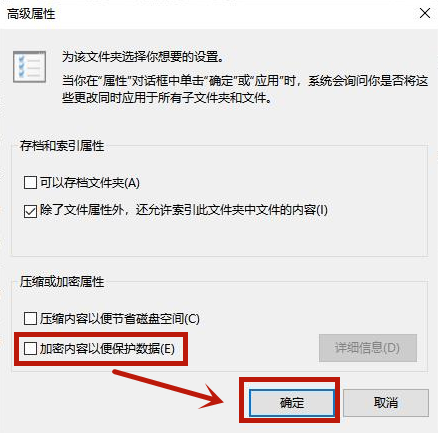
4、这时会弹出一个“确认属性更改”的窗口,点击“确定”按钮;

5、由于该文件夹和文件夹中的图标均有更改,但用这些文件进行原始帐号的登录,不会产生任何影响,如果将它们用其他帐号,或者将它们移到其他电脑时,将无法正常打开,这样就保护了个人隐私。

发表评论
共0条
评论就这些咯,让大家也知道你的独特见解
立即评论以上留言仅代表用户个人观点,不代表系统之家立场